使用文件浏览器
如果您喜欢使用菜单,则还可以使用文件浏览器导入剪辑。您可以导入单个剪辑文件,范围或整个文件夹,具体取决于要使用的媒体数量。
每次加载或保存文件时,都会显示类似于以下所示的浏览器。目录导航按钮使您可以创建或访问要从中读取或写入数据的目录。
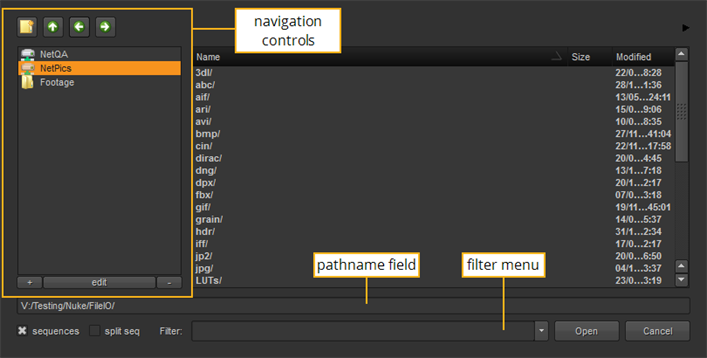
导航控件使您可以浏览目录结构,为喜欢的目录添加书签并创建新的目录文件夹。
注意: 如果您导入文件夹,请使用ImportOptions对话框以使用包含和排除参数(以空格分隔)过滤您的提取。对话框的Include patterns字段默认为{supportedfiles},解析为所有已知支持的文件扩展名的列表。要为此添加自己的自定义扩展,您可以使用{supportedfiles} *.ext (替换。ext (带有您的自定义文件扩展名)。
Windows only:您可以显示/隐藏驱动器Windows通过右键单击所需的驱动器,选择自动创建ShowDefaults,然后检查或取消选中驱动器。
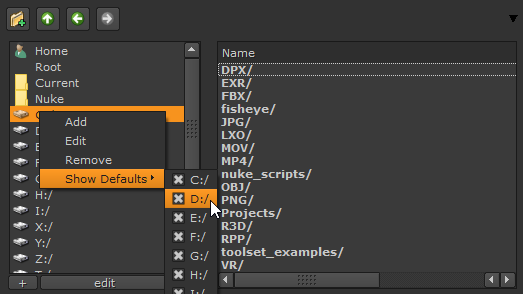
使用导航控件
• 点击Create New Directory纽扣![]() 在文件层次结构中的当前位置创建一个新目录。
在文件层次结构中的当前位置创建一个新目录。
• 请点击Up one directory![]() 在离根更近的位置上移一个目录。
在离根更近的位置上移一个目录。
• 请点击Previous directory![]() 返回一个目录。
返回一个目录。
• 请点击Next directory![]() 前进一个目录。
前进一个目录。
• 点击+按钮添加目录书签。
• 点击edit按钮将名称或路径名称编辑为书签。
• 点击-按钮删除目录书签。
路径名字段
路径名字段显示当前目录路径,使您可以导航到新路径,还可以输入脚本和渲染图像的文件名。

• 要导航到目录,请在字段中键入路径名。
• 要输入脚本名称,请浏览至目录路径,并在显示的路径后输入文件名。
• 要将文件列表限制为特定文件类型,请使用filter下拉菜单和Sequences复选框。
使用过滤器下拉菜单和序列复选框
• 选择*.nk 仅显示Nuke脚本文件。
• 选择* 显示所有文件(隐藏文件除外),无论它们与什么关联。
• 选择 。* *显示所有文件,包括隐藏文件。
• 选择*/显示目录名称,但不显示其内容。
• 校验sequences将图像序列显示为单个标题,例如在fgelement。####。cin 1-50中,而不是fgelement.0001.cin,fgelement.0002.cin,fgelement中。0003.cin,等等。
注意: 没有文件扩展名的文件序列(例如,fgelement.0001,fgelement.0002,fgelement.0003等)在您第一次在文件浏览器中查看目录时不会显示为单个标题。但是,一旦导航到另一个目录并再次返回,它们将显示为单个标题。
注意: 默认情况下,应用程序可能无法显示自定义文件扩展名(例如, .cext)作为单个标题。要解决此问题,您可以使用Python将自定义文件扩展名注册为序列类型:
1.创建一个名为init.py在您的插件路径目录中(如果尚不存在)。有关插件路径目录的更多信息,请参见加载Gizmos,NDK插件以及Python和Tcl脚本。
2.打开init.py文件在文本编辑器中添加以下格式的条目(替换cext (带有您的自定义文件扩展名):
nuke.addSequenceFileExtension(“ cext”)
• 您还可以使用split seq复选框。
在文件浏览器中预览文件
| 1. | 单击文件浏览器右上角的黑色箭头。 |
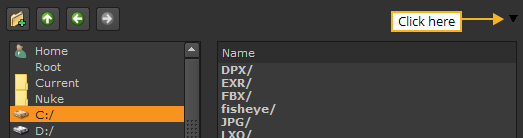
文件浏览器将扩展为包括一个小的查看器。
| 2. | 在文件浏览器中选择要预览的文件以进行查看。 |
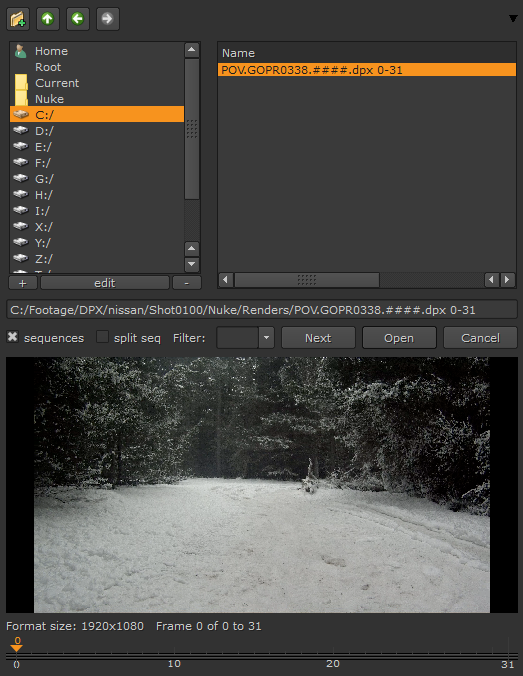
使用文件浏览器选择多个文件
| 1. | 浏览到文件所在的文件夹。 |
| 2. | Ctrl+单击要打开的所有文件以选择它们(Mac用户Cmd+点击)。 |
| 3. | 您可以通过以下方式打开多个目录中的文件: Next并浏览到下一个文件位置。 |
| 4. | 请点击Open。 |
所有选定的文件打开。
抱歉,您没有找到此帮助
为什么这没有帮助? (检查所有适用)
感谢您抽出宝贵时间给我们反馈。
